win7怎么设置屏幕不休眠状态?在日常使用电脑的时候,有些小伙伴们就不喜欢电脑屏幕自己进入睡眠模式,想要设置屏幕不休眠,那怎么进行设置呢?还不清楚的小伙伴们也不用着急哦,小编已经带来解决方法啦,跟着小编一起来看看吧!
win7设置屏幕不休眠状态的方法

1、首先我们点开始-控制面板,打开控制面板。如图所示。

2、在控制面板中找到“电源选项”,点击进入。如图所示。
KB4519976更新失败怎么办?KB4519976更新失败的解决方法
KB4519976更新失败怎么办?最近有小伙伴在后台私信小编说自己电脑在win7系统更新的时候出现更新失败的提示,还有登录网银的时候会弹出要登录的窗口,不知道应该如何解决。今天小编在这里给大家带来了更新失败的方法,还不清楚的小伙伴们一起来看看吧!
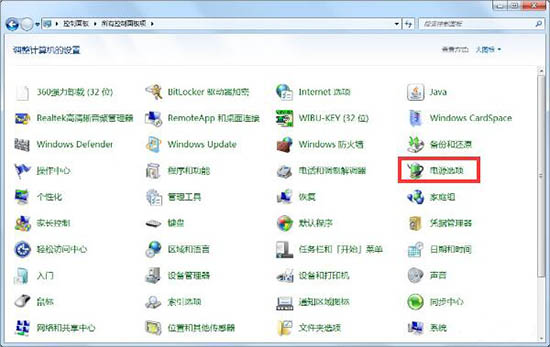
3、然后根据你的选择,我这边选择的是平衡,则在平衡的右边点击更改计划设置,自己是哪一项就选哪一项对应的更改计划设置。如图所示。
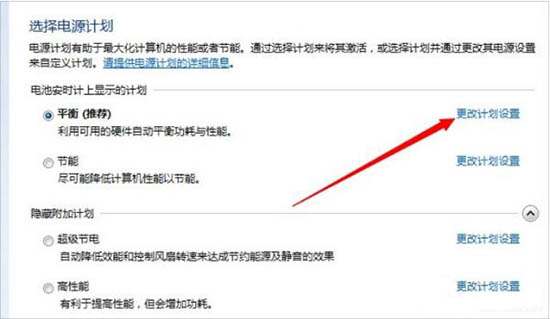
4、由于我的是笔记本,笔记本这里可以对使用电池时和接通电源进行不同的设置,达到自己理想的效果,设置都是一样的,我们如果不希望电脑休眠,则在使计算机进入睡眠状态那一项选择从不,如果希望不进行休眠的话,笔记本建议使用电池时设置睡眠时间,接通电源则选择从不。如图所示。
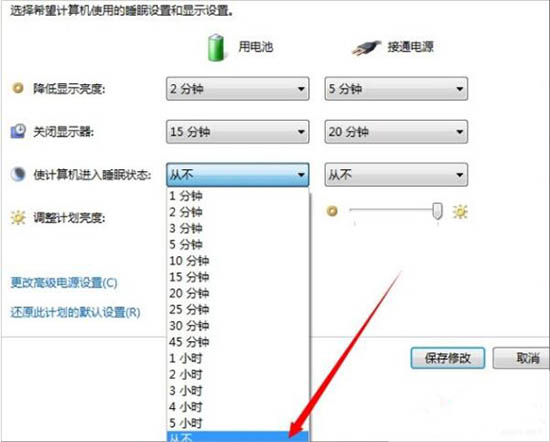
5、对于一段时间后屏幕自动关闭,也就是屏幕自动变黑,可以在关闭显示器那一项中进行选择,不希望关闭则选择从不,否则根据自己的情况进行时间的选择。如图所示。

6、第一项降低屏幕亮度也是一样的,设置一个时间或者从不,时间到达后屏幕则会稍微变暗一些,鼠标或键盘有动作之后则会恢复。
以上就是win7设置屏幕不休眠状态方法的全部内容了,希望可以给到你帮助呀!
本篇电脑技术文章《win7怎么设置屏幕不休眠状态?win7设置屏幕不休眠状态的方法》由下载火(xiazaihuo.com)纯净系统之家网一键重装软件下载平台整理发布,下载火系统重装工具网可以一键制作系统启动盘,也可在线一键重装系统,重装好的系统干净纯净没有预装软件!win7系统2020年还能用吗?
win7系统2020年还能用吗?最近微软发布的消息小伙伴们都看到了吗?win7系统在2020年1月14号之后将停止更新与安全维护。但其实小伙伴们不用担忧的,win7系统在2020后还是可以继续使用的,喜欢win7版本的小伙伴们可以看看小编下面对win7系统2020还能用吗的详细解答呀






